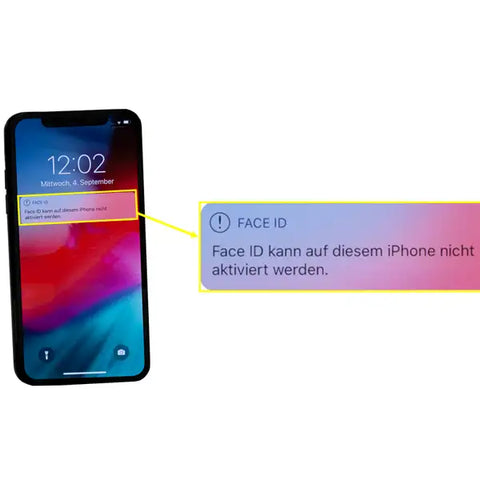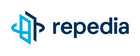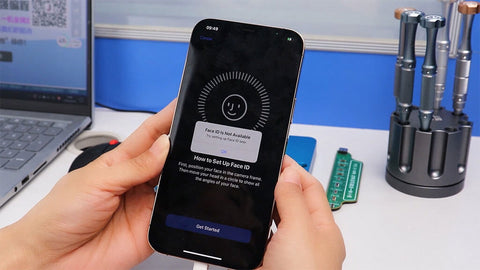
Seit dem iPhone X und iPad Pro aus dem Jahr 2018, begeistert Apple seine Nutzer mit der Face ID Funktion. Für viele Nutzer eines iPhones oder iPads ist diese Technologie eine nützliche Alternative zum Entsperrcode. Mit Hilfe der Gesichtserkennung werden ohne einen Finger krumm zu machen verschiedene Funktionen autorisiert - Eine prima Sache, wenn sie funktioniert.
Ursachen für die fehlende Face ID Funktion
Für die Ausführung der Face ID sind mehrere Bauteile am Frontkameramodul und dem Sensor-Flexkabel verantwortlich. Hochentwickelt aber auch sehr empfindlich. Bereits kleinste Staubpartikel, Risse und Kratzer über den Sensoren, ein Sturz des Smartphones oder das versehentliche Berühren oder Beschädigen eines Bauteils beim Displaywechsel können hier zu Störungen führen.
Systemfehler oder Hardwareschaden - Wo liegt das Problem?
Wir unterscheiden hier zwei Gruppen bei der Face ID Funktion. Software Probleme durch Fehlkonfiguration im IOS System und Hardwareschaden durch die Sensoren.
Vorab empfehlen wir immer als erstes Systemfehler auszuschließen, in dem die Aktualität des Betriebssystems und die Einstellungen im Untermenü Face ID & Code auf die Richtigkeit gecheckt werden.
Wenn du hier alles geprüft hast und Fehler ausschließen konntest kann ein Fehler in der Hardware das Problem sein. Damit du schnell das Problem gelöst bekommst, haben wir für dich eine Anleitung sowie Video vorbereitet.
Der Aufbau der Front Kamera und die anliegenden Bauteile
Damit die Face ID in verschiedenen Lichtverhältnissen und Situationen funktioniert, werden viele empfindliche Bauteile benötigt. Diese befinden sich zum einem im Frontkamera-Modul und zum anderen auf einem Sensorflexkabel, welches mit dem Lautsprecher/Hörer verbunden ist.
Als Teil der Frontkamera sorgen die Infrarotkamera und der Dot-Projektor dafür, dass dein Gesicht gescannt wird. Vor allem in dunklen Situationen kommt die Infrarotkamera zum Einsatz.
Auf dem Sensorflexkabel am Hörer befinden sich der Flutlichtsensor, der Umgebungslichtsensor und der Annäherungssensor. Diese stellen die Lichtverhältnisse fest und unterstützen somit die Front Kamera und die Infrarotkamera dabei optimal zu funktionieren und sich zu unterstützen.
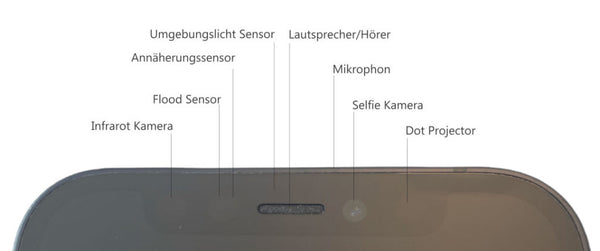
Anleitung für Face Reparatur mit Tag-On Flex
Diese Reparatur erfordert keine Löt-Kenntnisse, ist jedoch sehr Arbeits- und Materialaufwendig. Daher empfehlen wir diese von Fachwerkstätten durchführen zu lassen. In unserem Beispiel ist die Face ID von einem iPhone 12 Pro Max nicht verfügbar.
Vorarbeit:
Zunächst ist es wichtig herauszufinden welches Problem vorliegt. Hierfür muss das iPhone mit dem Computer verbunden werden in dem man das Lightning Ladekabel an einen der USB Anschlüsse des Computers ansteckt. Jetzt fragt das iPhone ob du dem Gerät vertrauen möchtest, was bestätigt werden muss.
Jetzt den JCID Repair Assistant starten und Schaltfläche "Real Phone auswählen". (Das Programm können Sie unter https://www.jcprogrammer.com/download runterladen)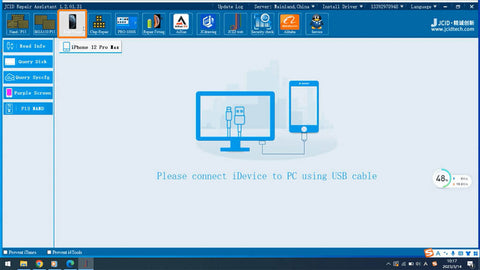
Die ausgelesenen Daten bei DistSens und IR Camera checken. Wenn die Daten eingetragen sind, können wir weitermachen. Sollten hier aber schon Fehler auftreten und der Floodlight-Sensor oder die Infrarot-Kamera betroffen sein, so werden wir diese nicht mit der JC Tag-On Flex Methode lösen können. Hier kann dann nur ein Umlöten des Chips auf ein neues Modul oder der Gang zum zertifizierten Apple Repair Shop helfen.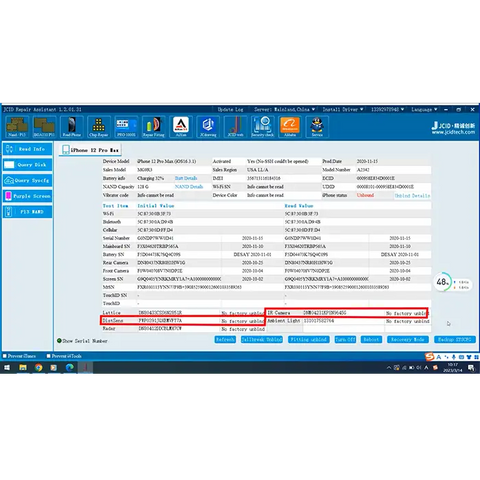
Nun das Gerät öffnen.
Auch wenn es im unten verlinkten Video nicht gezeigt wird, empfehlen wir zuerst die Abdeckung über dem Akku- und dem Display-Flexkabel zu entfernen und dort den Konnektor des Akkus vom Board zu trennen - Dieser Vorgang hilft Kurzschlüsse zu vermeiden. Jetzt kann die Abdeckung der Frontkamera gelöst werden, wichtig ist die Schrauben gut aufzubewahren, denn die brauchen wir zum Schluss wieder! Die Flexkabel der Frontkamera vorsichtig lösen und die Kamera herausnehmen. Unbedingt darauf achten den FaceID Sensor nicht zu berühren. Dieser ist sehr empfindlich und nimmt schnell Schaden.

Step 1 Auslesen/Aktivieren der originalen Face ID
Die Vorbereitungen sind Abgeschlossen, jetzt geht es ans Programmieren. Das Face ID Board in den V1S Pro oder V1SE einlegen und das Board mit Schnelladenetzteil (min 9V/2A) verbinden. Den Programmierer mit dem Handy via Ladekabel verbinden und "Dem Gerät vertrauen" bestätigen.
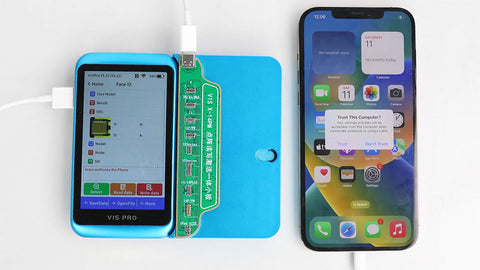
Jetzt das original Face ID-Flex auf dem Board anschließen und den "Detect" Button drücken/auswählen.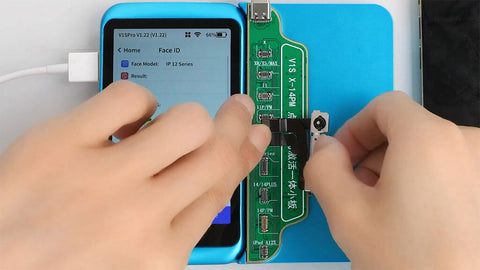
Das Gerät liest jetzt den Fehler aus.
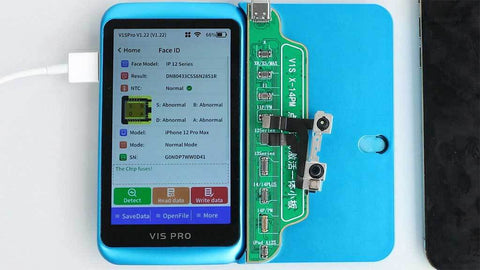
Wichtig: Nur folgende Fehler können mit der hier beschriebenen Methode repariert werden.
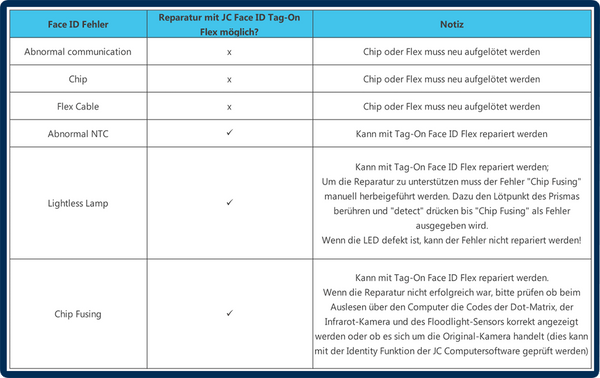
Der Fehler des Testgeräts kann von uns behoben werden, daher "More" auswählen, dann "Activate" klicken
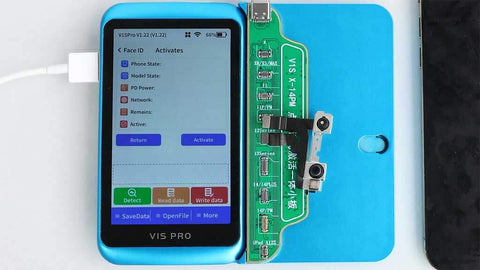
Nochmals prüfen ob folgende Punkte mit einem grünen Haken versehen sind:
- Software des V1S Pro muss mindestens V1.22 sein (V1SE min. auf V7.81)
- Programmiergerät ist mit dem iPhone verbunden und dem Gerät wurde vertraut
- das original Face ID Flex ist verbunden
- die passende Stromzufuhr am Face ID Board ist gewährleistet
- der V1S Pro/V1SE ist mit dem WLAN Netzwerk verbunden

Alles ist ok? - Dann "Activate" anklicken und warten bis "Activate successful" angezeigt wird.
Step 2 Beschreiben der Daten
Nun das original Kameramodul entfernen und das JC Face ID Flex passend zum iPhone Modell auf dem Face ID Board anschließen.
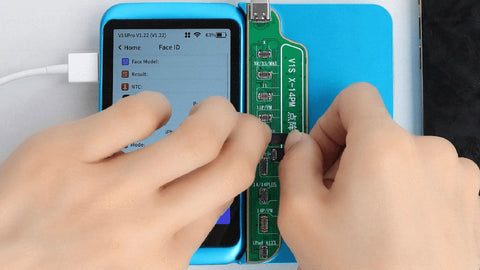
Erst "Open File" und dann "Cloud File" auswählen. Die benötigte Datei heißt immer so wie das Datum und die Uhrzeit des gerade ausgelesenen Kameramoduls.
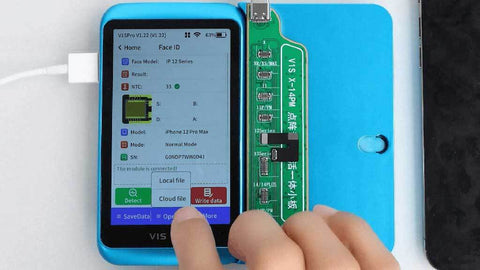
Nach der Prüfung, ob man die richtige Datei ausgewählt hat, "Detect" klicken und dann mit "OK" bestätigen.
Wenn "Data is written successfully" erscheint, das Flex ablösen.
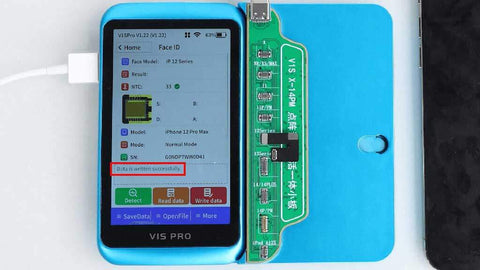
Step 3 Tag On Flex anbringen
Kamera Flexe nach Anleitung falten und JC Face ID Flex anbringen; ggf. mit Klebeband fixieren. Die Anleitungen zum Falten der Flexkabel findest du unten im Anschluss an unserem Video.

Step 4 Einbau und Testen
Zum Testen, ob die Programmierung funktioniert hat, die Front-Kamera mit angeschlossenem JC Flex an das Face ID Board anschließen und "Detect" drücken.
Wenn jetzt "The FPC function is normal!" angezeigt wird, ist alles erfolgreich repariert worden.
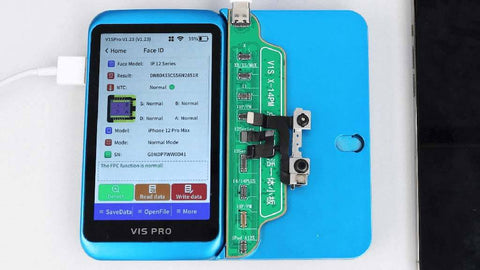
Jetzt kann die Kamera wieder eingebaut werden, dabei die Flexe vorsichtig mit dem MainBoard des iPhones verbinden.
Vor dem Festschrauben der Abdeckung muss bei iPhone 12, 12 Pro und 12 Pro Max mit einem Seitenschneider ein Stück aus der Abdeckung geschnitten werden, da sie sonst nicht mehr passt.

Nun das Batterieflex wieder anschließen, die Abdeckungen anschrauben, das Telefon anschalten und die Face ID einrichten sowie testen.
Wenn alles funktioniert, kann das Display wieder fest verklebt werden und die Reparatur wurde erfolgreich abgeschlossen.
Hier kommst du zu unserem Anleitungsvideo für die Face ID Reparatur:
Bei uns kannst du auch eine Reparatur für dein iPhone 12 oder die Programmierung der True Tone Funkition buchen.
Schau gerne vorbei! Hier geht´s zum repedia Labor
Hier kommst du noch zu einem anderen interessanten Beitrag von uns, zum Thema Face ID Funktion bei dem iPhone X.